
win11 を使用していると壁紙がぼやけることがあります。何が起こっているのかわかりませんが、レジストリやアプリケーションの互換性を変更することで解決できます。
1. デスクトップぼやけ
1. デスクトップがぼやけている場合は、下部のスタート メニューを右クリックして [ファイル名を指定して実行] を開きます
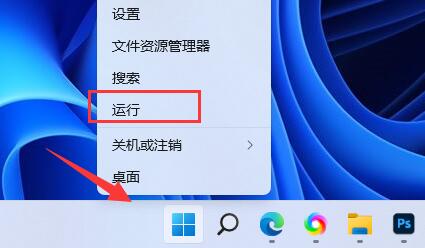
2. 次に「regedit」と入力し、Enter キーを押してレジストリを開きます。
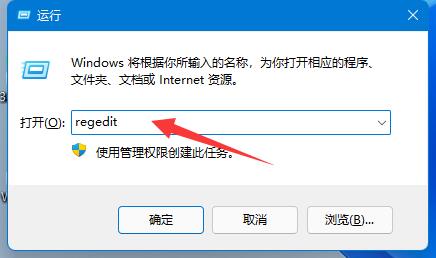
3. 開いたら、「コンピューター\HKEY_CURRENT_USER\コントロール パネル\デスクトップ」の場所に移動します。
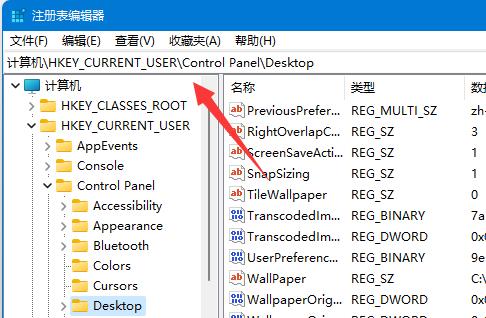
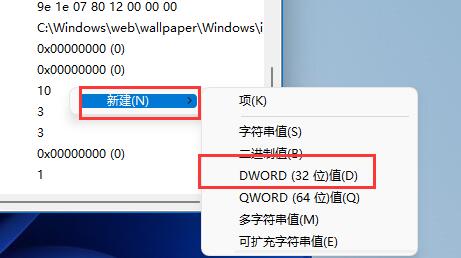 #5. 次に、名前を「JPEGImportQuality」に変更し、ダブルクリックして開き、確認のために値を「100」に変更しました。
#5. 次に、名前を「JPEGImportQuality」に変更し、ダブルクリックして開き、確認のために値を「100」に変更しました。
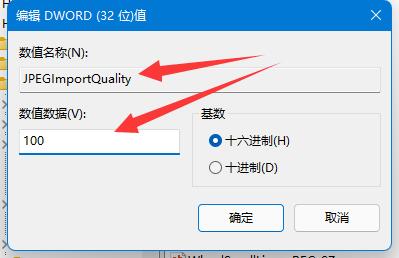 2. デスクトップ アプリケーション
2. デスクトップ アプリケーション
1. デスクトップ ソフトウェアがぼやけている場合は、互換性を変更できます。
2. まず、問題のあるソフトウェアを右クリックし、「プロパティ」を開きます。
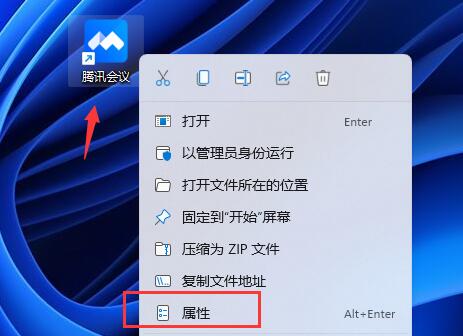 3. 開いた後、上の「互換性」タブに入ります。
3. 開いた後、上の「互換性」タブに入ります。
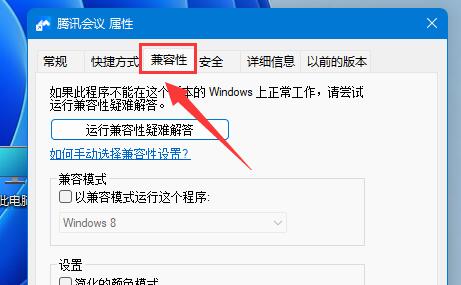 4. 次に、
4. 次に、
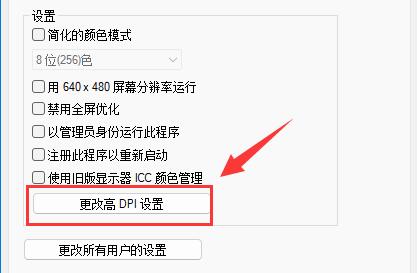 5 の下にある [高 DPI 設定の変更] をクリックします。最後に、[高 DPI をオーバーライド] にチェックを入れます。 「ズーム動作」を選択し、「OK」をクリックして保存します。
5 の下にある [高 DPI 設定の変更] をクリックします。最後に、[高 DPI をオーバーライド] にチェックを入れます。 「ズーム動作」を選択し、「OK」をクリックして保存します。
以上がwin11で壁紙がぼやける問題を解決する方法の詳細内容です。詳細については、PHP 中国語 Web サイトの他の関連記事を参照してください。